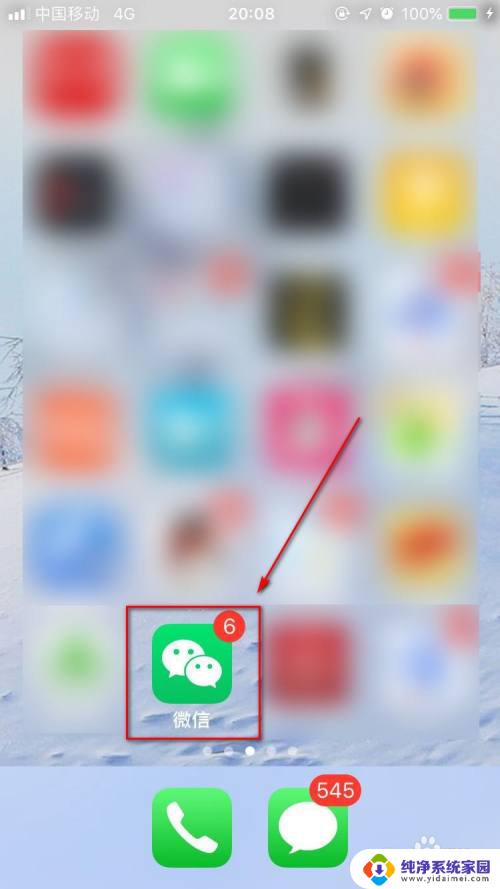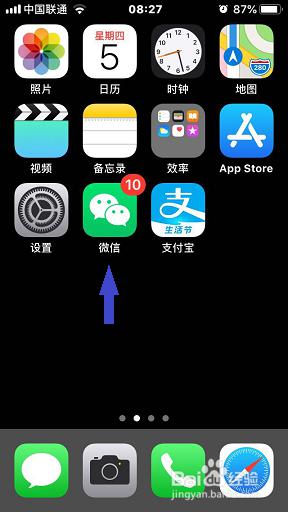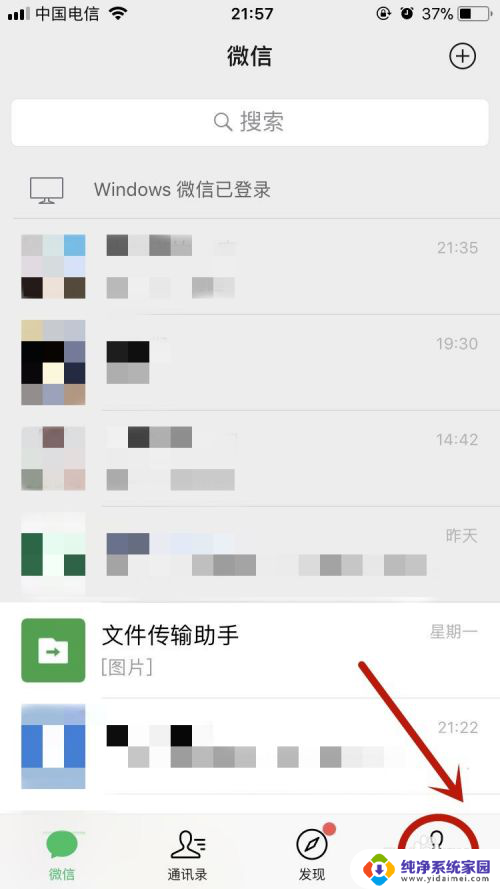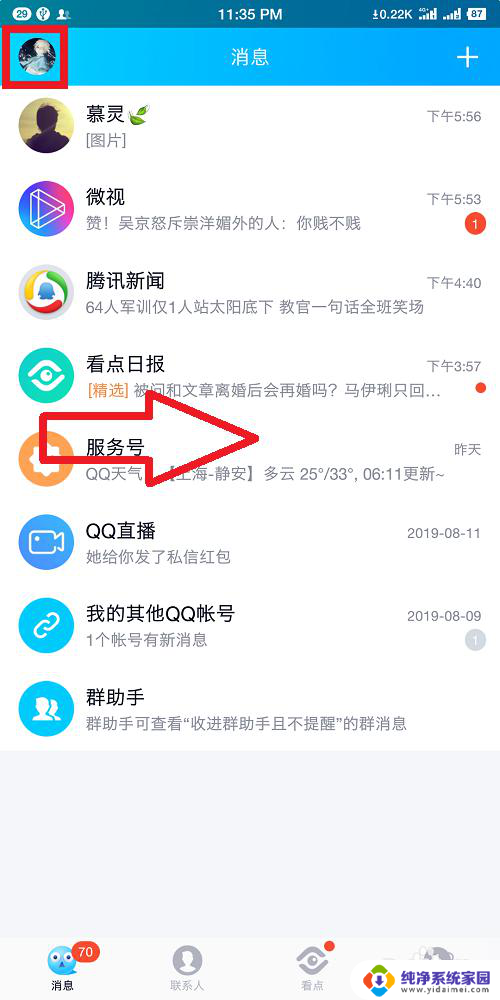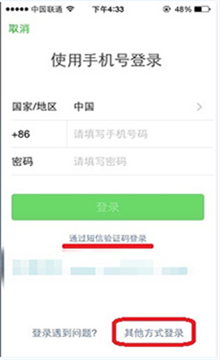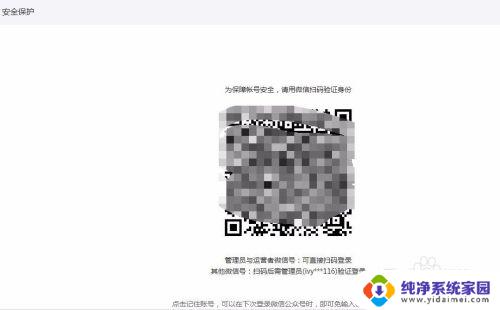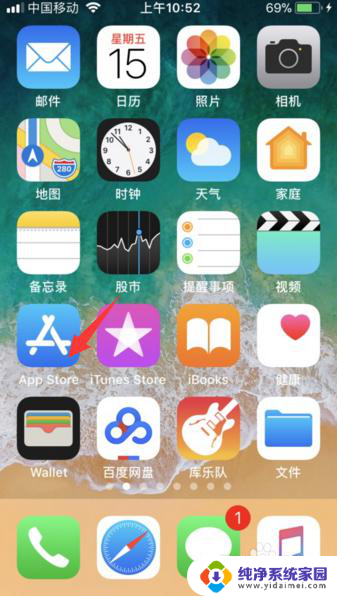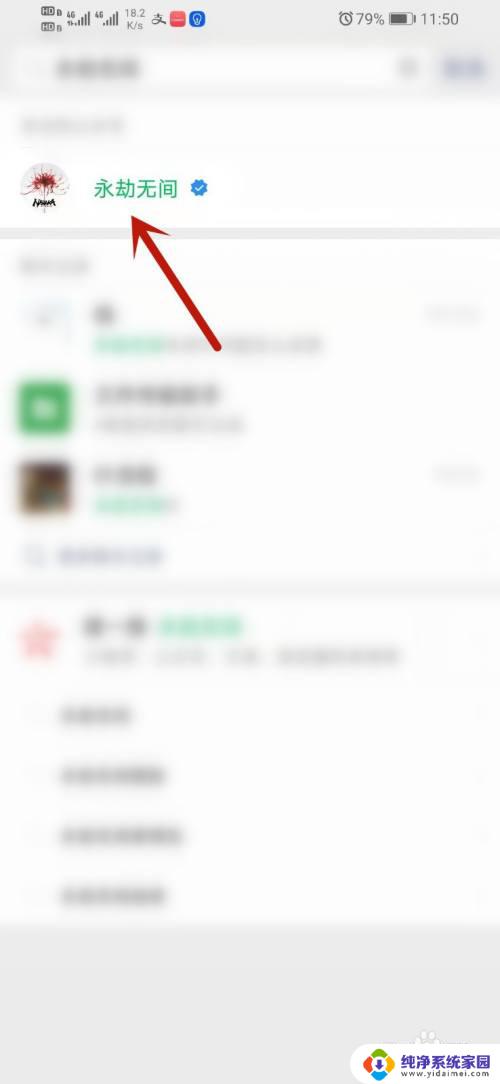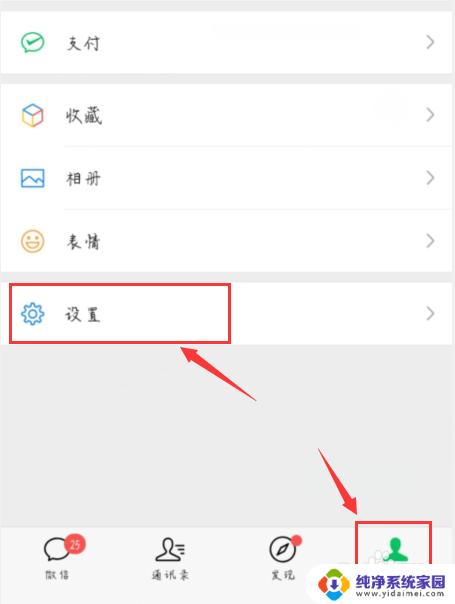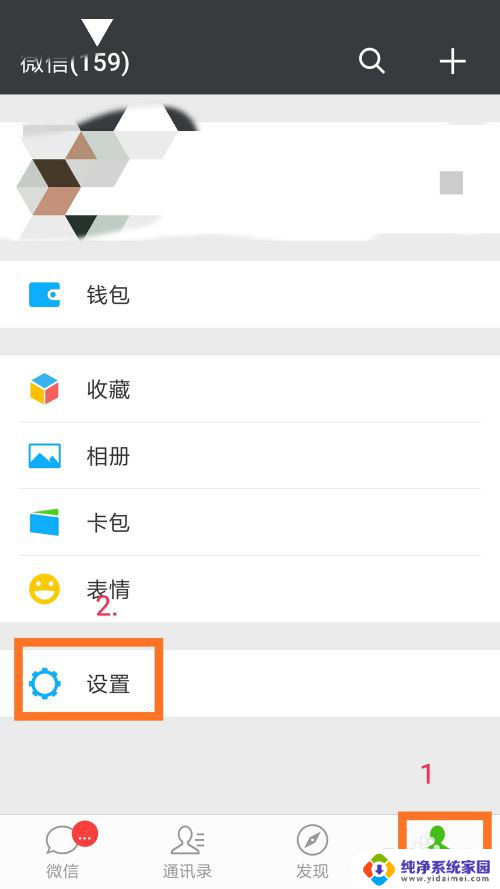微信更换绑定的手机号 怎样在微信上更换绑定的手机号码
微信更换绑定的手机号,随着社交网络的普及,微信已经成为了人们生活中不可或缺的一部分,而在使用微信的过程中,绑定手机号码是必不可少的一环。随着个人手机号码的变动或更换,我们可能需要在微信上更换绑定的手机号。怎样在微信上更换绑定的手机号码呢?下面将为大家介绍一些简单的步骤,帮助大家轻松完成手机号码的更换。无论是因为个人原因还是安全考虑,更换绑定手机号码都是一个简单而重要的操作,让我们一起来了解一下吧。
具体步骤:
1.启动微信程序,单击主界面右下角的“我”功能菜单。
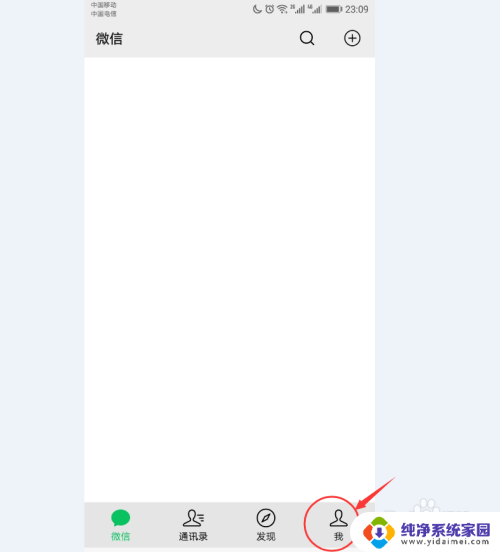
2.在进入的“我”程序界面中单击“设置”命令。
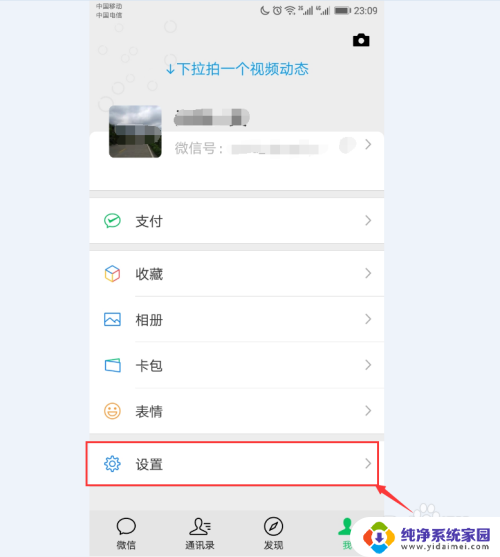
3.此时进入到微信的“设置”界面。单击此界面中的“账号与安全”命令。
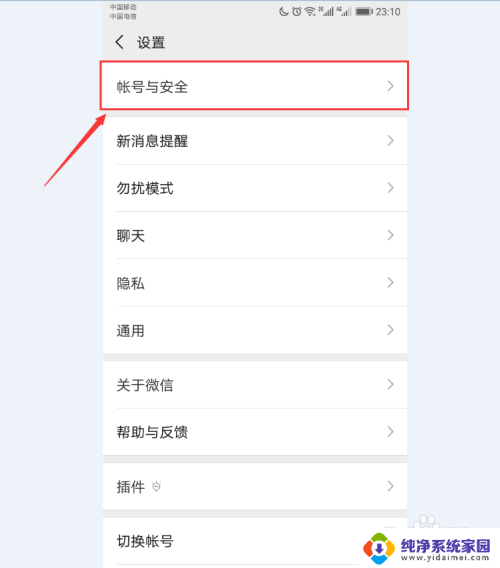
4.在弹出的“账号与安全”界面中单击“手机号”。
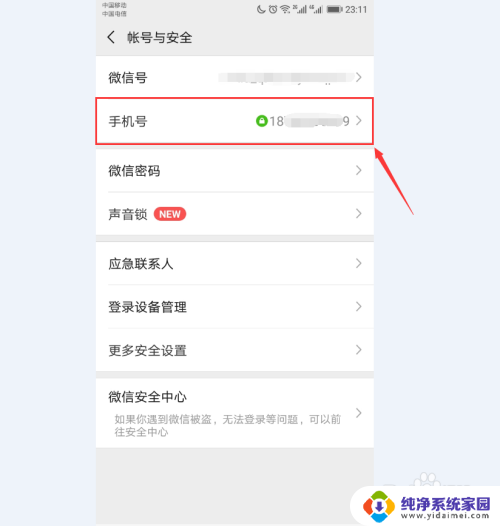
5.当前显示的是你已经绑定的手机号。单击”更换手机号“按钮。
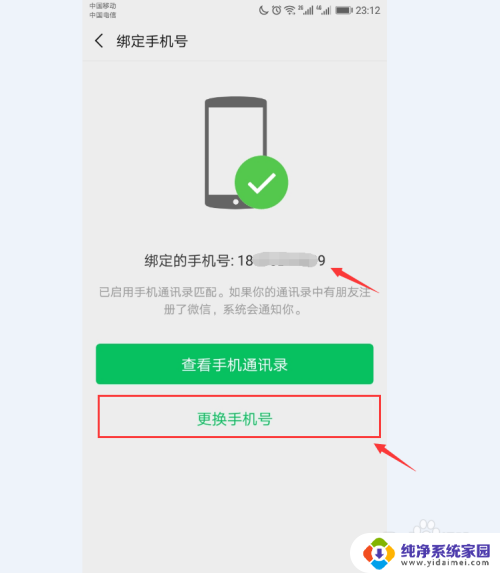
6.在”验证手机号“界面中输入你新的手机号码。然后单击”下一步“按钮。
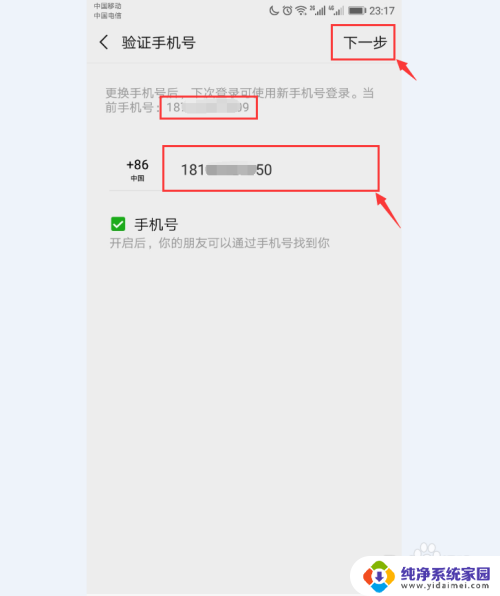
7.程序会弹出一个”确认手机号码“的提示,并会将验证码发送到此手机号码中。所以用户要确认此号码能够收到验证码。单击”确定“按钮。
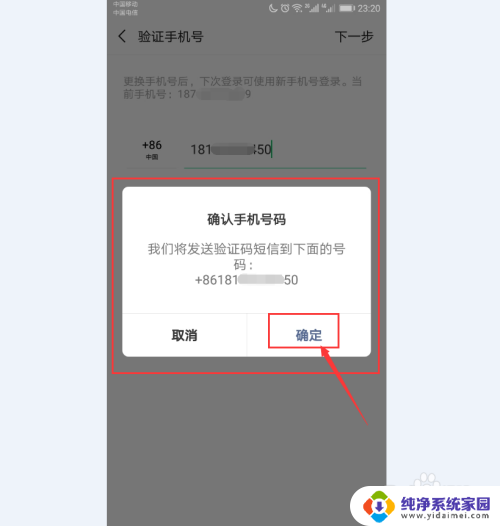
8.程序会开始进行验证,然后进入”填写验证码“的界面。在此输入刚刚收到的验证码,单击”下一步“按钮。
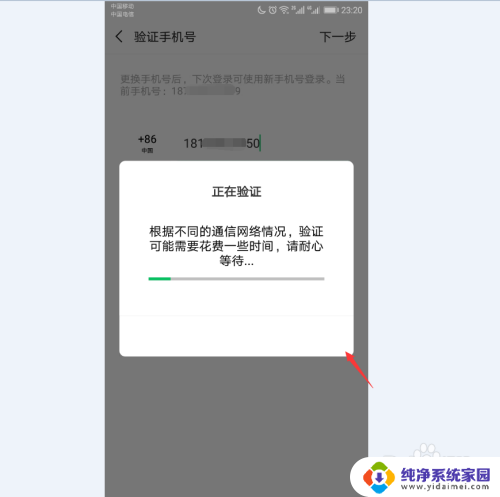
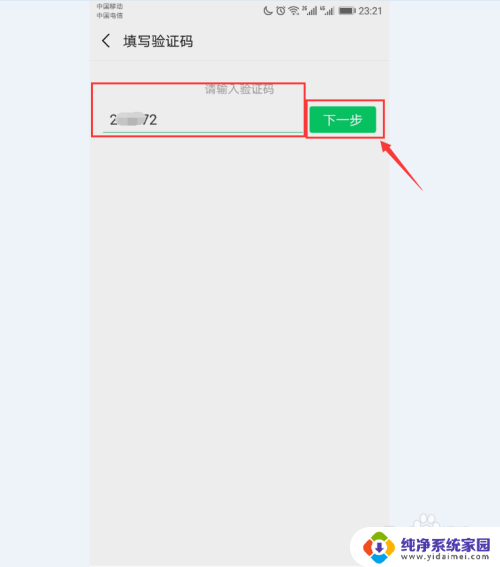
9.程序会回到”绑定手机号“界面,在这里我们已经看到,微信绑定的手机号码更换成功了。单击”完成“按钮即可。这样我们就将微信的手机号码更换成新的手机号码了。
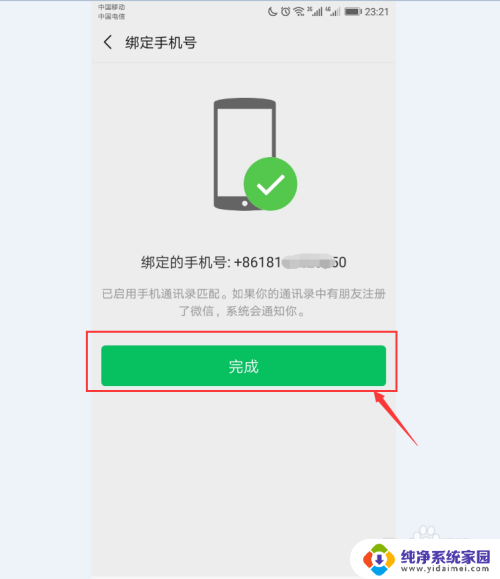
以上是微信更换绑定手机号的所有步骤,如果您需要更换手机号,请根据这些步骤进行操作,希望这对您有所帮助。